win11怎样设置电脑启动项
更新时间:2024-11-15 17:56:31作者:yang
Win11操作系统作为微软最新推出的系统版本,引起了广泛关注,在使用Win11的过程中,很多用户都会遇到一些问题,比如如何设置电脑启动项。在Win11中,设置开机启动项可以帮助用户快速启动需要的程序或应用,提高工作效率。Win11如何设置开机启动项呢?接下来我们将详细介绍Win11设置开机启动项的方法,帮助用户轻松解决这一问题。
操作方法:
1.进入电脑桌面,鼠标右键点击开始菜单图标。
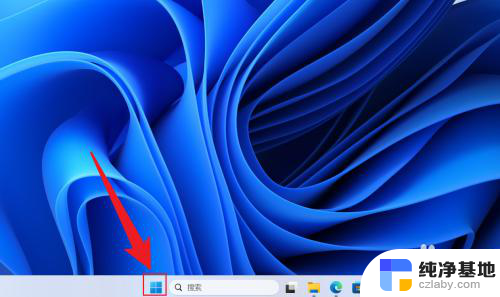
2.在展开的选项中,点击打开任务管理器。
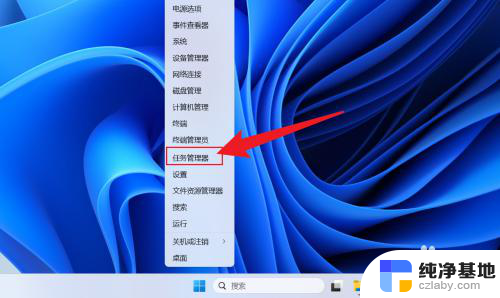
3.在任务管理器中,点击启动应用。

4.点击应用名称,选择启用或者禁用即可。
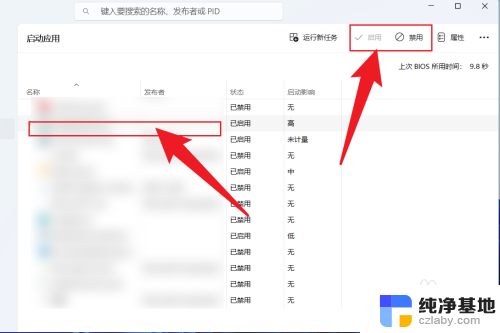
以上就是win11怎样设置电脑启动项的全部内容,碰到同样情况的朋友们赶紧参照小编的方法来处理吧,希望能够对大家有所帮助。
- 上一篇: win11任务栏一直都显示出来
- 下一篇: win11怎么开启f1到f12快捷键
win11怎样设置电脑启动项相关教程
-
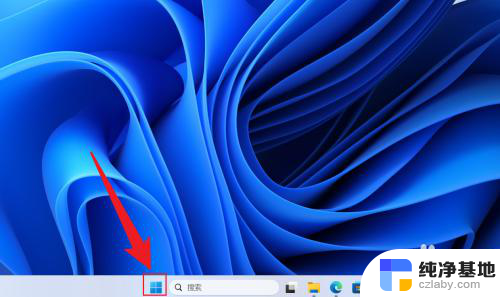 win11将应用设置为开机启动项
win11将应用设置为开机启动项2024-11-09
-
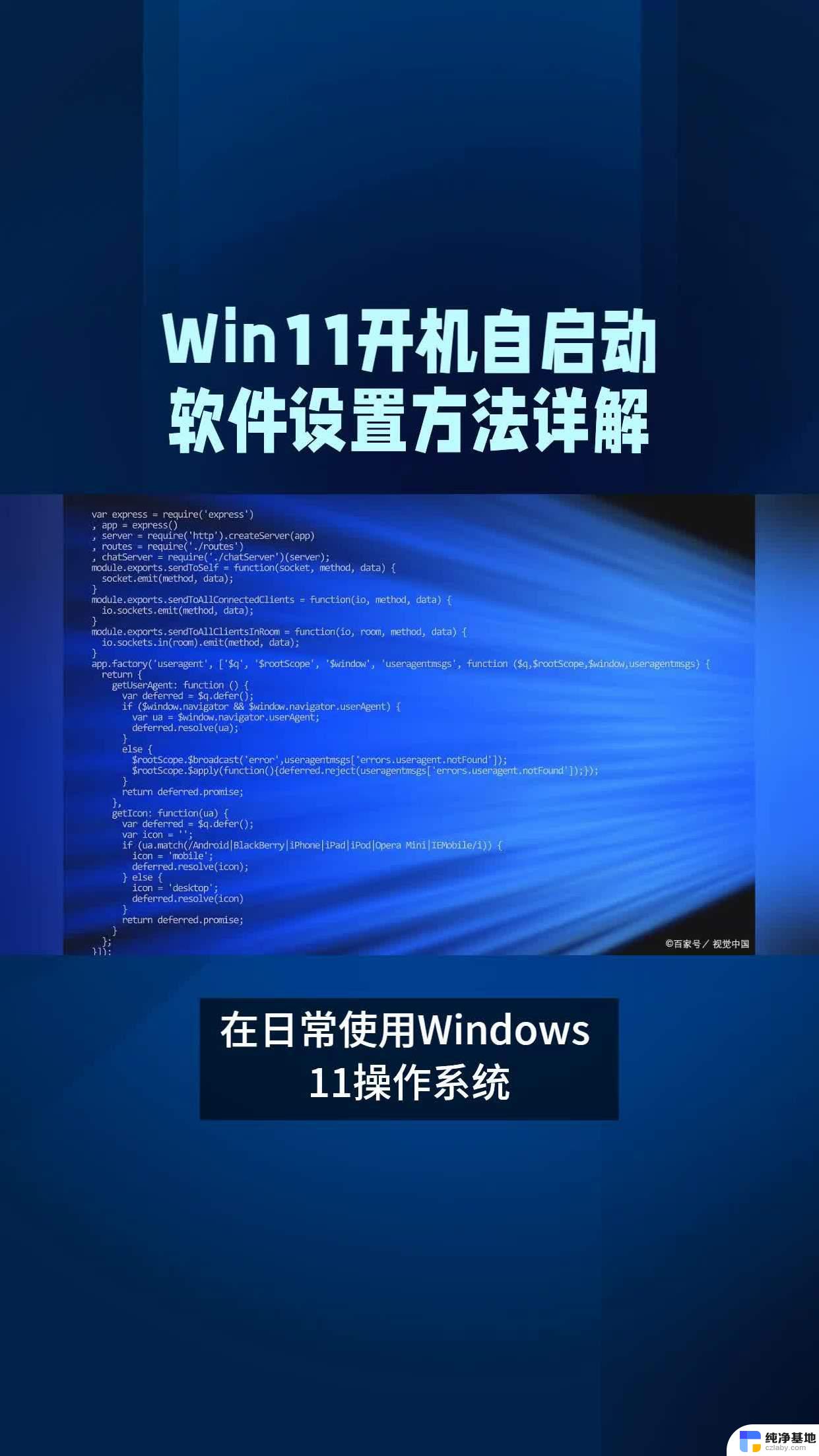 win11怎样设置开机自启
win11怎样设置开机自启2024-09-30
-
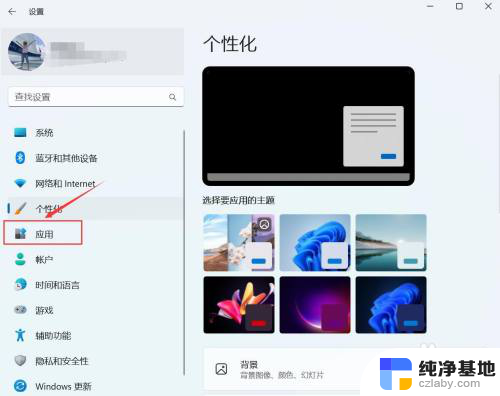 win11怎么设置开机自启动
win11怎么设置开机自启动2024-10-27
-
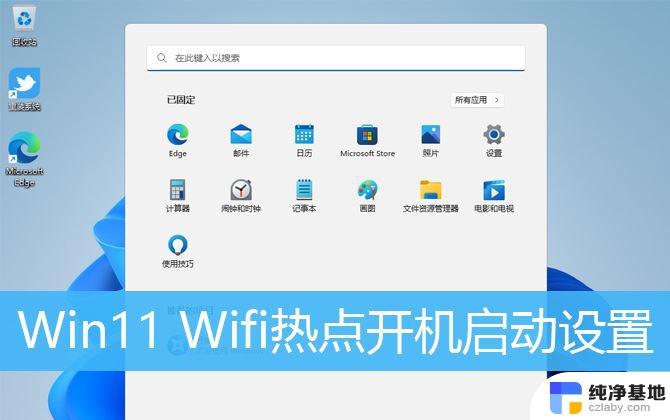 win11设置热点自动开启
win11设置热点自动开启2024-10-13
win11系统教程推荐